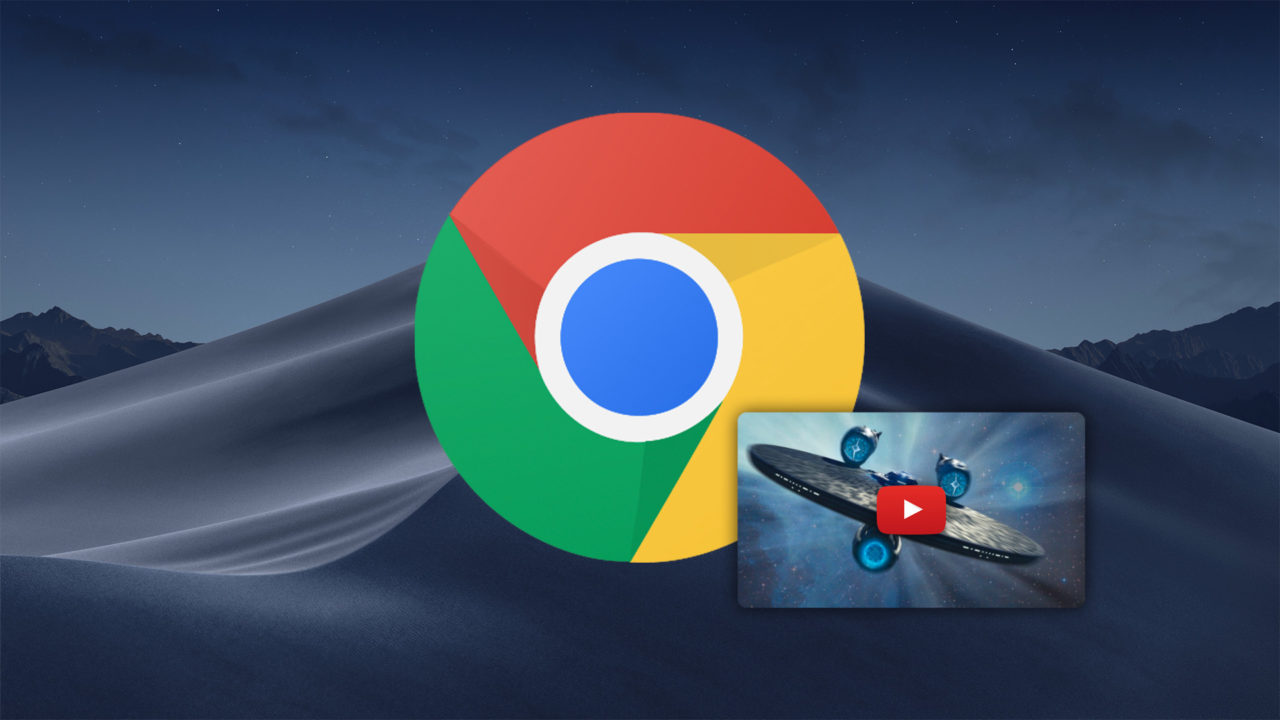Время от времени вы можете оказаться в ситуации, когда сочтете нужным записать разговор на свой верный iPhone.
Содержание
Независимо от того, собираетесь ли вы позвонить своей любимой знаменитости или кто-то близкий и родной собирается позвонить вам через некоторое время, получение высококачественной аудиозаписи ваших звонков может стать отличным способом сохранить эти воспоминания для потомков!
( Если вы работаете полицейским и вам нужны именно уличающие записи, то, возможно, проигрывание их вашим детям — не самая лучшая идея. Если только вы не поймали кого-то очень важного. Тогда они, вероятно, увидят это в документальном фильме, как в том, где поймали Ричарда Куклински — Ледяного человека. )
В этой статье мы поговорим о процессе записи звонка на iPhone без необходимости устанавливать специализированное приложение для этого. Это довольно простая вещь.
Итак, давайте посмотрим, что здесь происходит.
Предпосылки
Как бы нам ни хотелось сказать вам обратное, запись звонка на вашем устройстве iPhone будет работать только при определенных обстоятельствах. Дело в том, что возможность экспорта записанных аудиофайлов из голосовой почты была добавлена в арсенал функций iPhone совсем недавно, поэтому если у вас iPhone с iOS старше iOS 9.0, к сожалению, это не сработает для вас.
Другое дело — разрешение на запись голосовых вызовов. Это необходимо уточнить у оператора связи, поскольку не все компании придерживаются одинаковой политики в отношении того, что можно и что нельзя делать с записанным материалом!
Вопрос законности
Довольно важный момент, прежде чем мы продолжим. Точно так же, как вам необходимо выяснить, разрешает ли ваш оператор связи записывать телефонные разговоры, вам необходимо проверить, разрешено ли вам это делать в соответствии с региональным законодательством.
В некоторых регионах запись разговоров строго запрещена без согласия другой стороны, в то время как в некоторых других местах запись разговоров считается вашим личным правом. Как бы то ни было, сначала посоветоваться с собеседником может оказаться лучшей идеей. Если кто-то «одобрит» вашу запись разговора, то это все, что вам нужно для записи и экспорта аудиофайлов по своему усмотрению!
Запись разговора
Кстати о дьяволе! В этом разделе мы покажем вам, как записать звонок в несколько простых шагов. Хотя установка специализированного приложения для этих целей может несколько облегчить вам жизнь, но и без него в конце концов вы получите записанный материал. Итак, вот процедура, друзья:
1. Позвоните на указанный номер
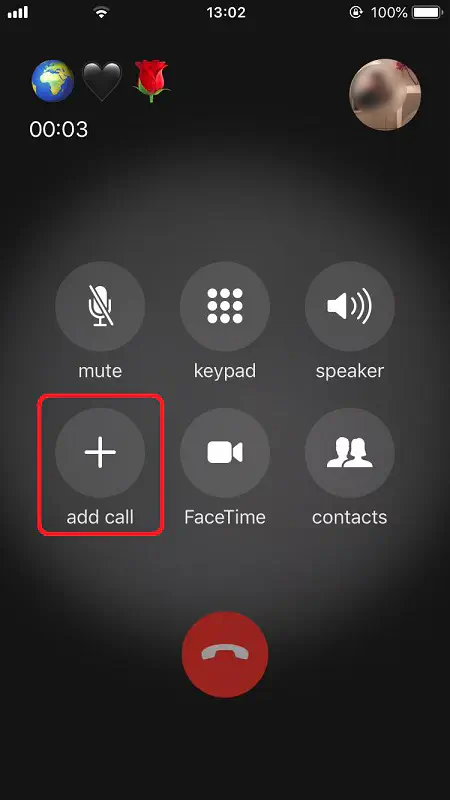
Чтобы найти номер знакомого человека, откройте список контактов и введите его имя. Когда он появится, нажмите на него, а затем нажмите кнопку , чтобы позвонить ему. В противном случае вы можете просто набрать номер самостоятельно, а затем нажать ту же кнопку. После нажатия кнопки подождите, пока абонент ответит на звонок. Как только соединение будет установлено, нажмите кнопку «Добавить вызов» в меню вызова.
2. Выбор собственного номера из списка контактов
Когда откроется список контактов, найдите свой собственный номер и нажмите на него, чтобы выбрать. Это позволит вам объединить два звонка, создав таким образом конференц-связь, которая затем может быть записана на вашу голосовую почту!
Для продолжения нажмите «Объединить звонки» и дождитесь, пока эти два звонка объединятся в один славный узел звонков!
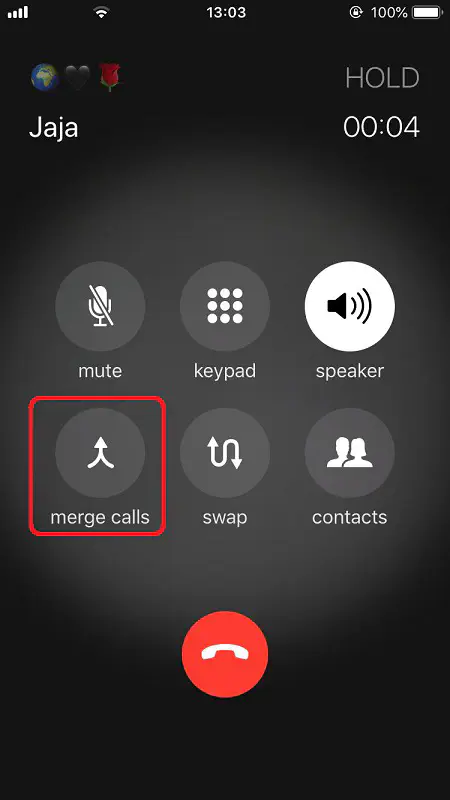
Как только вы это сделаете, все будет готово! Запись будет продолжаться до тех пор, пока длится разговор, и как только один из собеседников положит трубку, конференц-связь закончится, и запись прекратится.
Сохранение записи на компьютер
Последним шагом в процессе записи разговора на iPhone будет сохранение нового аудиоматериала на компьютер. Это можно сделать, открыв приложение телефона и выбрав функцию «Голосовая почта» на нижней панели. После этого нажмите на кнопку «Поделиться», чтобы отправить материал себе по электронной почте или сохранить его на компьютере.
Так вот, друзья! Как видите, даже без специализированного приложения для этих целей, записать звонок, а также сохранить его на компьютере — проще простого. Мы надеемся, что эта статья была вам полезна, и будьте здоровы!
YouTube видео: Как записать звонок на iPhone без приложения
Вопросы и ответы по теме: “Как записать звонок на iPhone без приложения”
Как сделать запись разговора во время звонка на айфоне?
Для активации процедуры записи телефонного разговора пользователю необходимо зайти в приложение «Телефон», выбрать абонента и осуществить вызов. После того как абонент примет вызов, надо нажать кнопку «Записать» (или «Запись») на экране телефона. После этого действия и начнется запись звонка.Сохраненная копия
Можно ли записать телефонный разговор на айфон?
На Айфоне У iOS нет такой встроенной функции. Поэтому единственное решение — пользоваться сторонними утилитами, которые можно скачать в AppStore. Стоит отметить, что все подобные приложения платные.
Как записать телефонный разговор на айфон бесплатно?
Можно установить и использовать такие приложения: CallRecorder, Audio Recorder 2, iOS Call Recorder или Super Recorder. Все они бесплатные, почти не отличаются по функциям: позволяют записывать входящие и исходящие звонки и хранить записи. Но надо понимать, что нет никаких гарантий безопасности их использования. Важно!
Как записать исходящий звонок на айфон?
Самым популярным и распространенным твиком для этого является Call Recorder. Расширение встраивается в стандартное приложение Телефон и позволяет записать любой входящий или исходящий вызов.Сохраненная копия
Как записать запись разговора на айфон?
**Запись изображения с экрана**1. Перейдите в «Настройки» > «Пункт управления», затем нажмите кнопку «Добавить» рядом с функцией «Запись экрана». 2. Откройте «Пункт управления» на iPhone или на iPad. 3. Нажмите серую кнопку «Запись» 4. Выйдите из «Пункта управления», чтобы записать экран.
Как включить запись разговора во время звонка?
**Важно!**1. Откройте приложение “Телефон” на устройстве Android . 2. В правом верхнем углу экрана нажмите на значок “Ещё” Настройки Запись звонков. 3. В разделе “Всегда записывать” включите параметр Номера не из контактов. 4. Нажмите Всегда записывать.